维格表的公式列允许计算同一行记录里多个单元格的值。
比如,我想计算所有同学的期末成绩,那么我可以创建一列公式,自动汇总计算各同学的语、数、外等各科成绩,得出每位同学的期末总成绩。
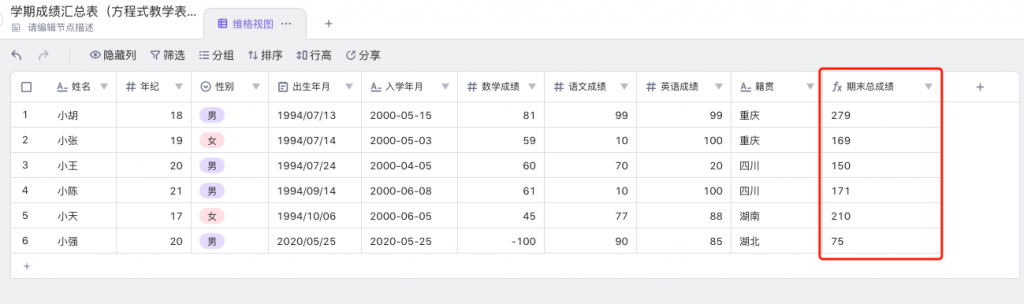
公式与EXCEL的公式有什么区别?
如果你是熟悉编写excel公式的用户,那么相信你很容易入手维格表的公式,你可以阅读以下内容了解两者的区别。如果你尚未用过任何表格中的公式,那么请直接查看下文《如何快速入手使用公式?》。
公式与excel的公式原理是相似的,你只需要关注以下有差异的地方,就可以快速使用了。
维格表的公式是引用整列数据,而不是特定的单元格。
EXCEL
在excel中,你可以将公式放到任何一个单元格中,比如图中的「期末总成绩」下方。如果要进行计算,必须要指定计算的单元格,比如图中的F2、G2、H2单元格。
公式书写为:=F2+G2+H2
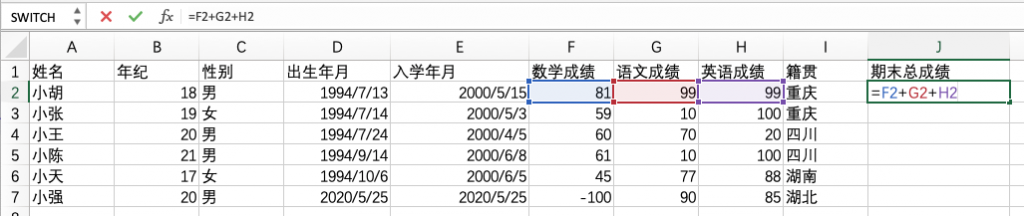
维格表
在维格表中,公式作用于整列的单元格,而不是特定的单元格。例如,如果我们同样要实现以上的场景,即计算各同学的期末总成绩。你只需将「期末总成绩」设置为公式,并引用「数学成绩」、「语文成绩」、「英语成绩」三列就行了。
公式书写为:{数学成绩}+{语文成绩}+{英语成绩}
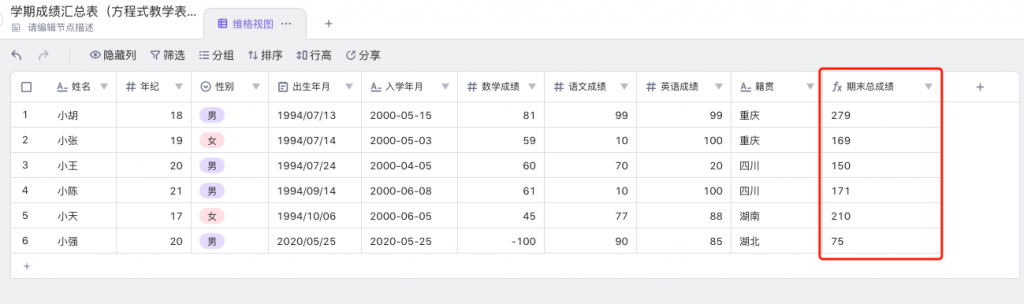
你会发现,只要设置了「期末总成绩」的公式,该列所有同学对应的总成绩都会自动计算。
如何快速上手公式?
创建一列公式
插入一条新的维格列,并切换为「公式」类型,点击公式输入框就可以开始编写公式了。
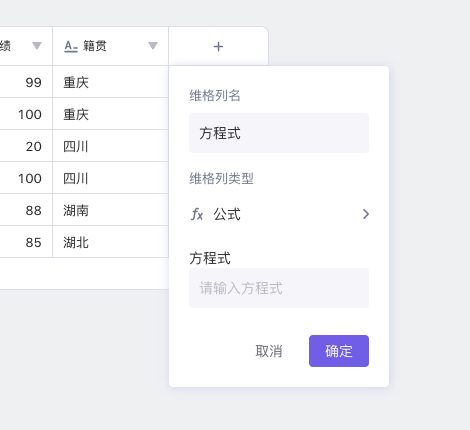
编写公式
公式的配置菜单由三块内容组成,头部的输入框可以输入公式,左侧的目录可以选择表格已有的「维格列」和「函数」,选中列和函数后右侧会介绍列和函数的使用方法。
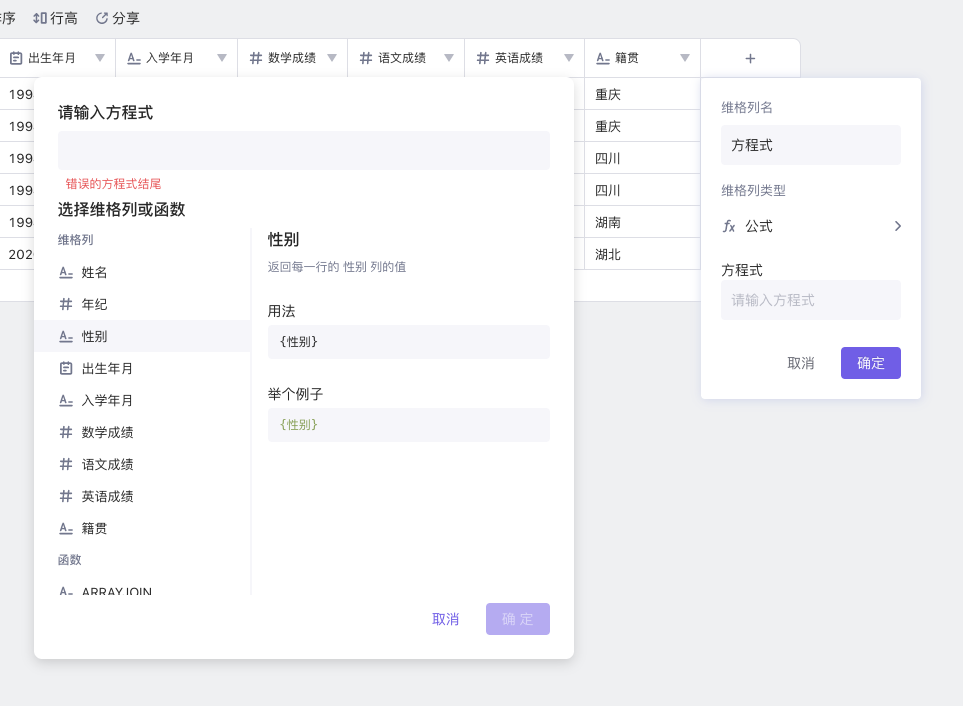
再开始编写前,先学习下公式内的基础知识:
维格列:即当前表格内已有的列,可以在公式内引用维格列的数据进行运算。
- 比如”姓名”列:{姓名}
函数:计算输入值到输出值的预定义的运算公式。
- 比如”求和函数”:SUM({数学成绩},{语文成绩},{英语成绩})。
运算符:可以进行逻辑和算数运算的符号。
- 比如”加减乘除”:+-*/
参数:公式内输入的,用于参与运算的数据。
- 比如”3″:({数学成绩}+{语文成绩}+{英语成绩})/3
看了以上的基础介绍,相信你对公式有了初步了解,如果你想了解更多的方程书写规则,请查看《公式编写技巧》
我们再来一起来看看以下几个例子,能帮助你理解公式:
({数学成绩}+{语文成绩}+{英语成绩})/3 => 86
{姓名}&”-“&{年纪}&”-“&{籍贯} => 小胡-21-重庆
MAX({数学成绩},{语文成绩},{英语成绩}) => 99
IF({平均得分} > 60, “👍合格”, “❗不合格”) =>❗不合格
看了不少例子了,我们现在来动手编写一个公式吧~ 我们先做些准备,在表格插入两条数字列,取名为「数学」和「语文」 然后在单元格内填写一些数据吧。
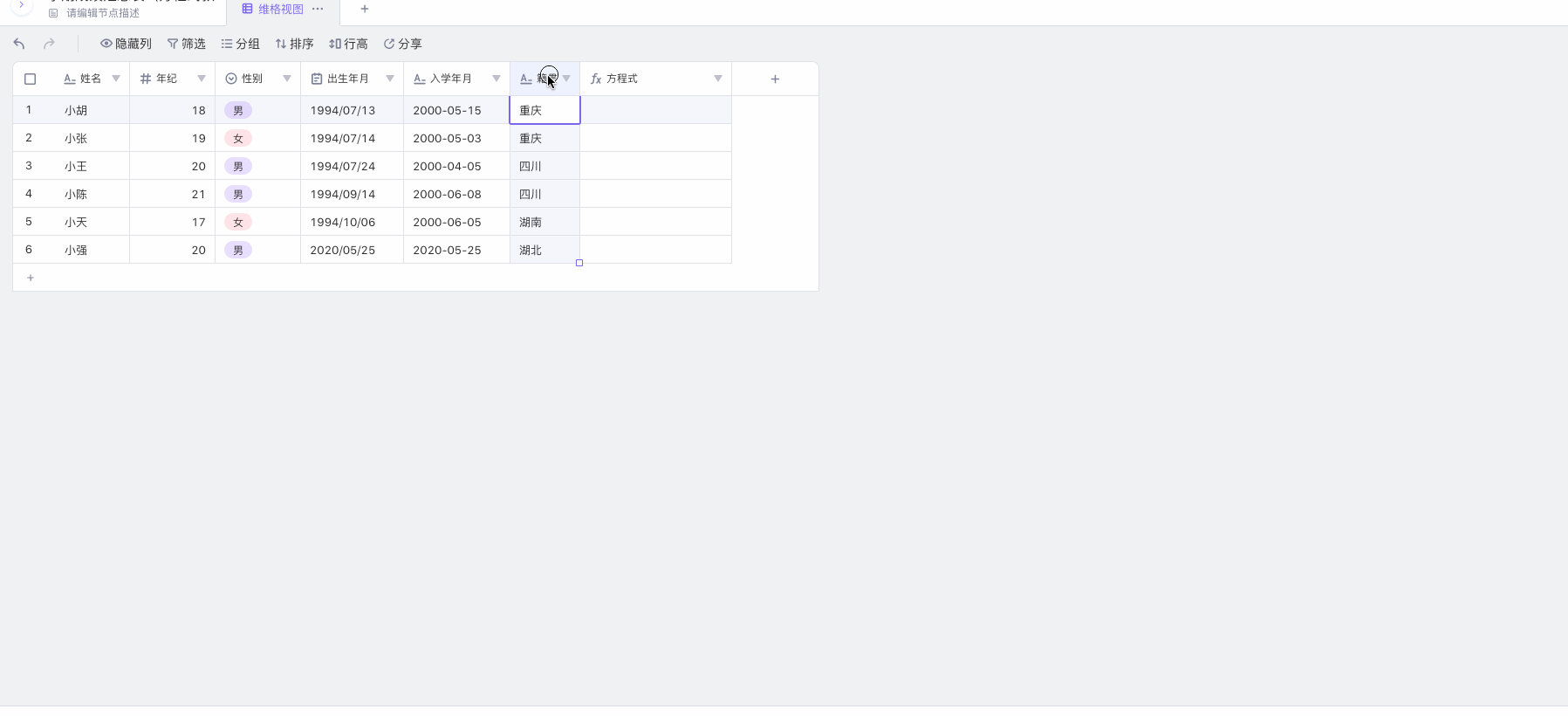
准备好数据后,就可以开始输入公式了。我们在公式列的配置菜单,点击处输入框。系统会自动弹出窗口,我们在新的出窗口输入:{数学}+{语文},输入完成后点击保存并退出列配置菜单,我们就会看到公式这一列自动对「数学」和「语文」这两列进行了汇总计算。
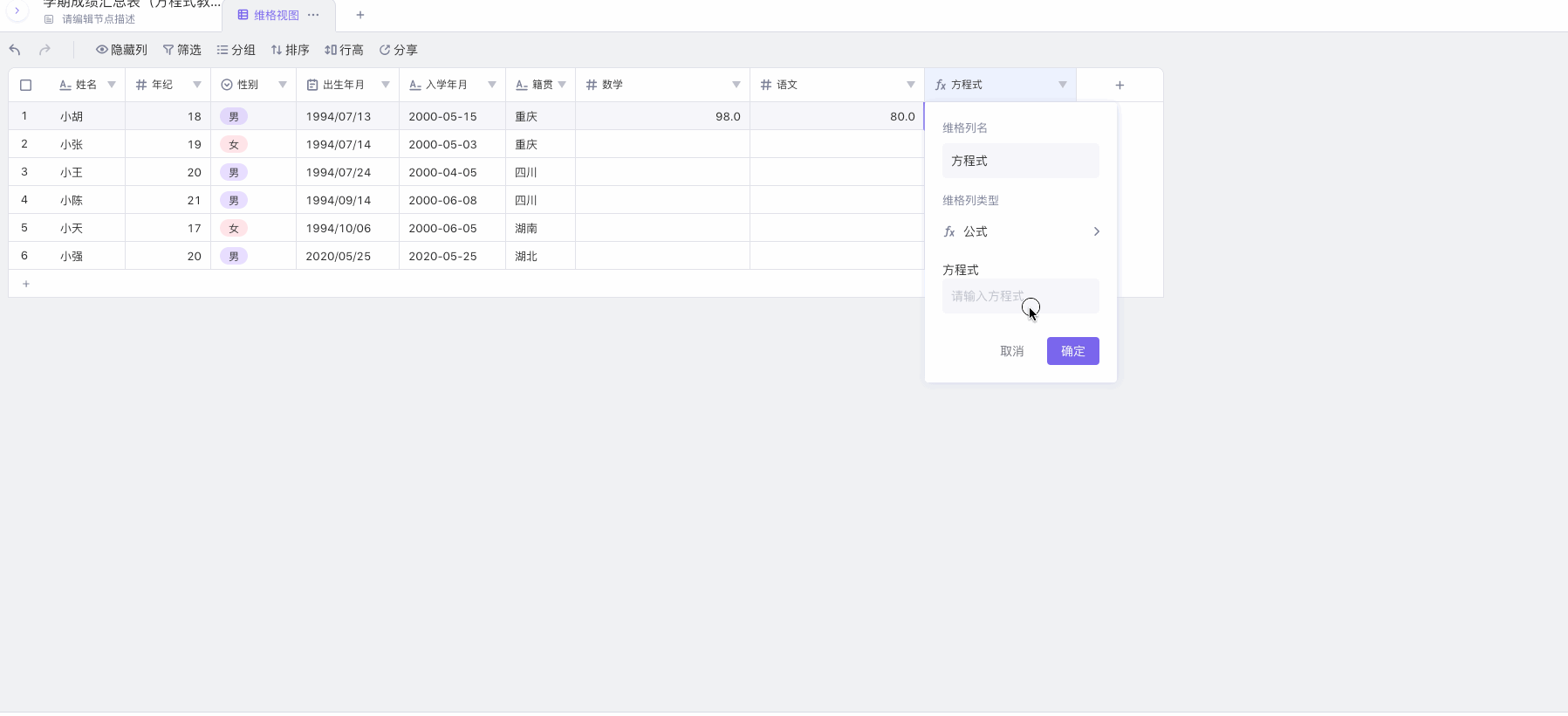
恭喜你~你已经成功配置了一个公式。更多关于函数和运算符的应用,请查看文章《公式函数和运算符汇总》
将公式的输出结果格式化
当公式的输出结果为「数字」类型或者「日期」类型时,我们可以为输出结果设置格式化。
「数字」类型
刚才计算两课总成绩的例子,公式输出的结果类型为「数字」类型,这时候可以设置数字的小数位数。 1 1.0 1.00 1.000 1.000
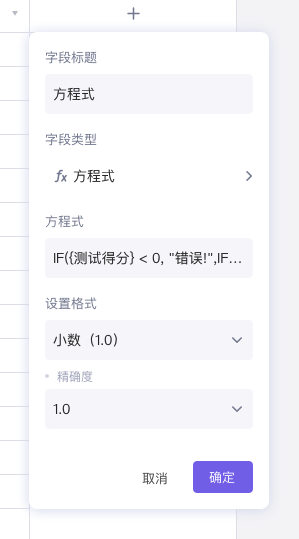
「日期」类型
如果公式输出结果为「日期」类型,则可以设置日期格式和是否显示时间。 日期格式(年/月/日,年-月-日,日/月/年,月/日) 是否显示时间
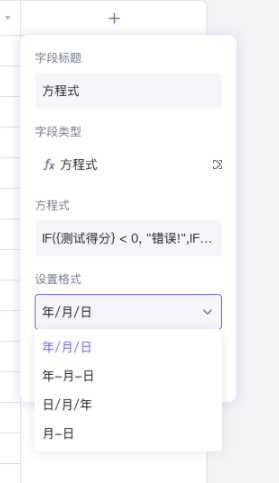
好了,阅读完以上内容,你对公式已经有了基础了解,可以开始使用公式了~如果你想了解更多公式功能和进阶能力,请查看以下的相关文章。